ثم اكتب تعليقك
ماذا يمكنني أن أفعل عندما لا أستطيع إيقاف تشغيل العثور على iPhone الخاص بي؟
عندما يرغب الأشخاص في بيع هواتفهم ، لا يمكنهم إيقاف العثور على هاتف iPhone الخاص بهم. إذا واجهت أيضًا تحديات مماثلة ، فاعلم أن هناك بعض الحلول التي يمكنك وضعها في الاعتبار. يمكنك محاولة تبديل إعداد "العثور على جهاز iPhone الخاص بي" وإدخال كلمة المرور الخاصة بك والضغط على "إيقاف التشغيل". إذا كانت هناك رسائل الخطأ التالية:
- فشل التحقق. حدث خطأ في الاتصال بـ iCloud.
- كانت هناك مشكلة في إلغاء تسجيل هذا iPhone مع iCloud.
- اسم المستخدم أو كلمة المرور غير صحيحة.
المشكلة تحتاج إلى بعض الحلول المتقدمة.
الجزء 1: لماذا لا يسمح لي هاتفي بإيقاف تشغيل Find My iPhone؟
لا يمكنك إيقاف تشغيل العثور على iPhone الخاص بي للأسباب التالية:
- هناك بعض القيود على جهازك.
- لم يتم إعداد جهازك باستخدام حساب iCloud الحالي الذي تستخدمه.
الجزء 2: ماذا أفعل إذا لم أتمكن من إيقاف تشغيل العثور على iPhone الخاص بي؟
إذا لم تتمكن من إيقاف تشغيل ميزة العثور على iPhone ، فأنت بحاجة إلى التفكير في بعض الخيارات المهمة. تتيح لك هذه الخيارات القيام بالأشياء وفقًا لذلك. إنها تضمن لك إيقاف تشغيل الوظيفة المطلوبة دون التعرض لأي شكل من أشكال التوتر. يتم التعبير عنها أدناه.
الطريقة 1. قم بإيقاف تشغيل Find My iPhone عبر موقع icloud.com
في بعض الأحيان ، يكون من الأفضل إيقاف تشغيل الميزة على خادم iCloud. الخادم هو مركز قوة إعدادات جهاز iPhone. لذلك ، سيكون من السهل عليك تحقيق الهدف. تشمل الإجراءات التي يجب اتباعها ما يلي:
- افتح المتصفح على جهاز الكمبيوتر الشخصي الخاص بك وقم بتسجيل الدخول على iCloud.com
- ثم ، انقر فوق رمز الإعدادات.
- في منطقة الإعدادات ، انتقل إلى أجهزتي ، وحدد أحد أجهزتك ، ثم انقر فوق رمز الإزالة بجوار اسمه.
الطريقة 2. ضع جهاز iPhone الخاص بك في وضع الاسترداد والاستعادة
إذا لم تتمكن من إيقاف تشغيل العثور على جهاز iPhone الخاص بي ، فيجب أن تفكر في استعادة جهاز iPhone الخاص بك وإعداده كعلامة تجارية جديدة. هنا دعونا نلقي نظرة على كيفية حدوث ذلك.
iPhone 8 والإصدارات الأحدث:اضغط على زر رفع الصوت وحرره بسرعة. اضغط على زر خفض مستوى الصوت وحرره. ثم اضغط مع الاستمرار على زر التشغيل حتى تظهر شاشة وضع الاسترداد.
آيفون 7/7 بلس:اضغط مع الاستمرار على زر التشغيل وزر خفض الصوت معًا حتى تنبثق شاشة وضع الاسترداد.
iPhone 6 والإصدارات الأقدم: اضغط على زر الطاقة والزر الرئيسي في آنٍ واحد حتى تظهر شاشة الاسترداد.
الآن ، قم بتشغيل iTunes على جهاز الكمبيوتر الخاص بك وقم بتوصيل جهاز iPhone الخاص بك بكابل USB. سيكتشف iTunes دخول جهاز iPhone الخاص بك إلى وضع الاسترداد والنقر فوق "موافق" لاستعادة جهاز iPhone الخاص بك:
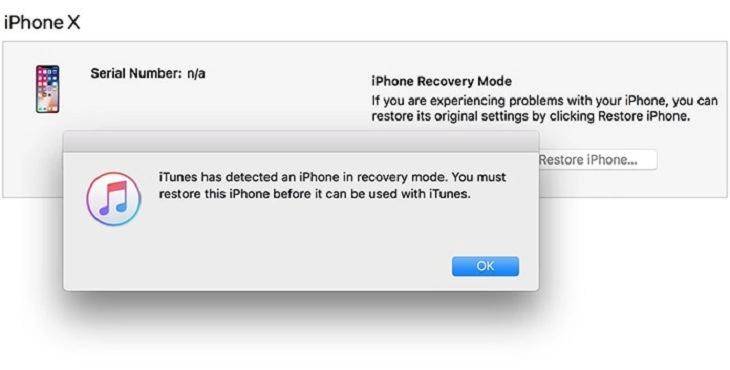
الطريقة 3. قم بإيقاف تشغيل العثور على iPhone الخاص بي بدون كلمة مرور باستخدام Tenorshare 4MeKey
إذا كنت لا تزال غير قادر على إيقاف تشغيل العثور على هاتفي ، فعليك التفكيرTenorshare 4MeKey. هذا التطبيق قادر على إيقاف تشغيل Find My iPhone / iPad / iPod touch بدون كلمة مرور. إنه متوافق كثيرًا مع أجهزة iOS من iPhone 6s إلى iPhone X , وهو مدعوم جيدًا على iOS 12-15 .
بصرف النظر عن حقيقة أنه يساعد في حذف iCloud بدون كلمة مرور بسهولة وبسرعة ، فإنه يعمل أيضًا بكفاءة في تنشيط iPhone بدون معرف Apple وفتح iPhone بدون iCloud. في الواقع ، تقدم هذه الأداة للمستخدمين أفضل خدمة فتح iCloud لإيقاف تشغيل Find My iPhone بدون كلمة مرور. سوف تستمتع بالتطبيق عند استخدامه.
فيديو تعليمي: كيفية إيقاف تشغيل Find My iPhone / iPad باستخدام 4MeKey
عند تنزيل البرنامج ، يمكنك اتباع الإجراءات أدناه لبدء استخدامه.
قم بتشغيل التطبيق واختر ما تنوي القيام به. نظرًا لأن هدفك هو إلغاء تنشيط مكتشف iPhone ، يرجى اختيار خيار "إيقاف تشغيل العثور على جهاز iPhone الخاص بي".
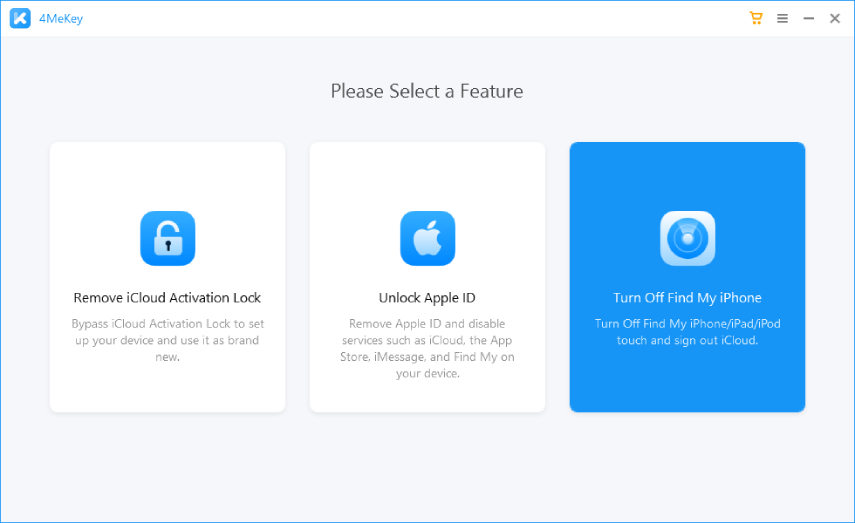
قم بإنشاء اتصال بين جهازك والكمبيوتر. يرجى استخدام USB لإنشاء اتصال بين جهازك والكمبيوتر. ثم ، انقر على "Trust" على جهازك وأدخل رمز مرور الشاشة لإلغاء قفله. على الفور يتعرف جهاز الكمبيوتر الخاص بك على جهازك ، يرجى المتابعة إلى المرحلة التالية.

ابدأ بجهازك. Jailbreaking جهازك مطلوب في هذه المرحلة. هذا ضروري حتى يمكن إزالة القيود المفروضة على جهازك تمامًا. فقط دع البرنامج يكمل العملية نيابة عنك.

قم بإيقاف تشغيل العثور على iPhone الخاص بي. الآن سوف تحتاج إلى "تأكيد معلومات الجهاز" والنقر فوق الزر "ابدأ" لإيقاف تشغيل ميزة العثور على جهاز iPhone الخاص بي تمامًا.

في هذه المرحلة ، يجب أن يكون Find My iPhone قد تم إيقاف تشغيله بنجاح. حاول نسخ الرقم التسلسلي ووضعه في حقل النموذج للتحقق مما إذا كان Find My iPhone الخاص بك قيد التشغيل أو الإيقاف. إذا كانت حالتك معطلة ، فانقر فوق "تأكيد". إذا لم يكن كذلك ، يرجى تكرار الخطوات المذكورة أعلاه.

في اللحظة التي تم فيها إيقاف تشغيل جهاز iPhone الخاص بي بنجاح ، سترى صفحة مثل تلك الموجودة في الصورة أدناه.

ما عليك سوى نسخ الرقم التسلسلي للجهاز ووضعه في حقل النموذج للتحقق مما إذا كان Find My iPhone الخاص بك قيد التشغيل أو الإيقاف. وأخيرًا ، سيتم إعادة تعيين إعدادات المصنع لجهاز iPhone الخاص بك.
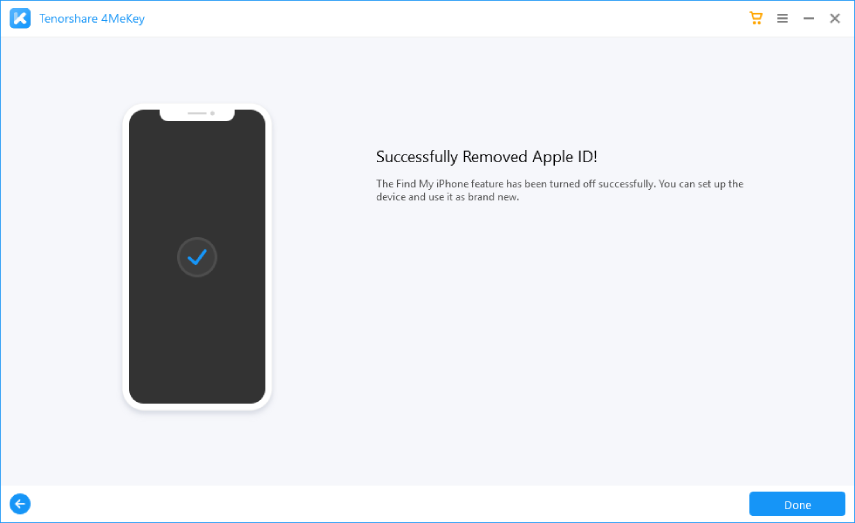
الجزء 3: ماذا يحدث إذا لم تقم بإيقاف تشغيل العثور على iPhone الخاص بي؟
ستتمكن من رؤية موقع الجهاز على الخريطة. أيضًا ، ستتمكن من تشغيل صوت للمساعدة في العثور على الموقع الدقيق للهاتف.بشكل عام ، إذا كنت تخطط لبيع جهاز iPhone الخاص بك أو التخلي عنه ، فمن المستحسن إيقاف تشغيل Find My iPhone.
خاتمة
يقوم المحتوى الكامل لهذه المقالة بتعليم أولئك الذين لا يستطيعون إيقاف تشغيل العثور على جهاز iPhone الخاص بي بشأن الإجراءات الضرورية التي يجب عليهم اتخاذها لتحقيق الهدف الذي اختاروه. يوفر استخدام Tenorshare 4MeKey لإيقاف تشغيل العثور على جهاز iPhone الخاص بي بدون كلمة مرور فرصة خالية من المتاعب لكل مستخدم iPhone. يحتوي التطبيق على واجهة مستخدم سهلة الاستخدام تتيح للأشخاص إيقاف تشغيل وظيفة العثور على جهاز iPhone الخاص بي بسهولة. إنه يساعد الأشخاص على الدخول إلى أجهزتهم بحرية مرة أخرى دون متاعب أيضًا ، يمكن لهذا التطبيق إزالة قفل التنشيط بنجاح بنسبة 100٪ دون الحاجة إلى معرفة المالك السابق لهذا الجهاز. هناك الكثير من الخيارات التي يمكنك الاستمتاع بها من هذا البرنامج. لا تتردد في تنزيله اليوم.






بقلم خالد محمد
2025-12-15 / نصائح حول الآيفون